在Win10系统中,文件资源管理器常常出现崩溃未响应的问题,可能出现的问题是,双击“此电脑”进入就出现Windows资源管理器未响应的问题,或者随便软件通过打开文件对话框选择文件出现资源管理器老是崩溃等等,那么Win10系统资源管理器老是崩溃怎样解决?
故障处理一:
双击“此电脑”我的电脑的时候,出现资源管理器奔溃。我们点击Win10系统开始菜单,鼠标往下转动或者下拉转动条,找到打开Windows系统,点击进入控制面板了。
Win10系统资源管理器老是崩溃怎样解决?文件资源管理器未响应故障处理
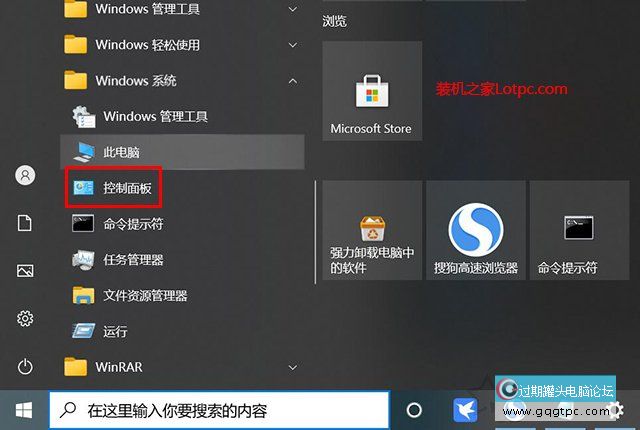
在控制面板中,我们找到并点击进入“文件资源管理器选项”。
Win10系统资源管理器老是崩溃怎样解决?文件资源管理器未响应故障处理
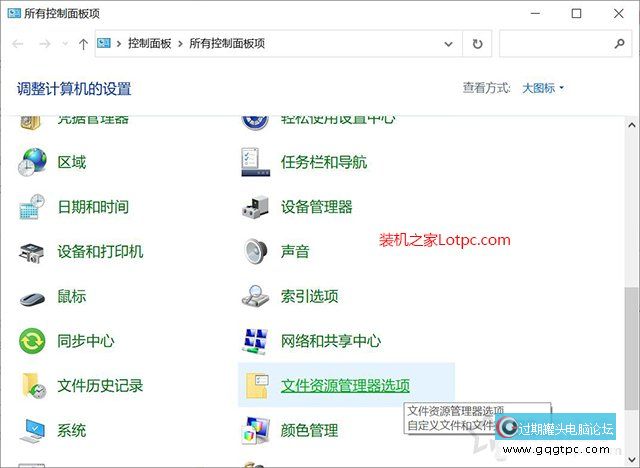
在“常规”选项卡中,我们将“打开文件资源管理器时打开”下拉修改为“此电脑”,点击应用-确定。
Win10系统资源管理器老是崩溃怎样解决?文件资源管理器未响应故障处理
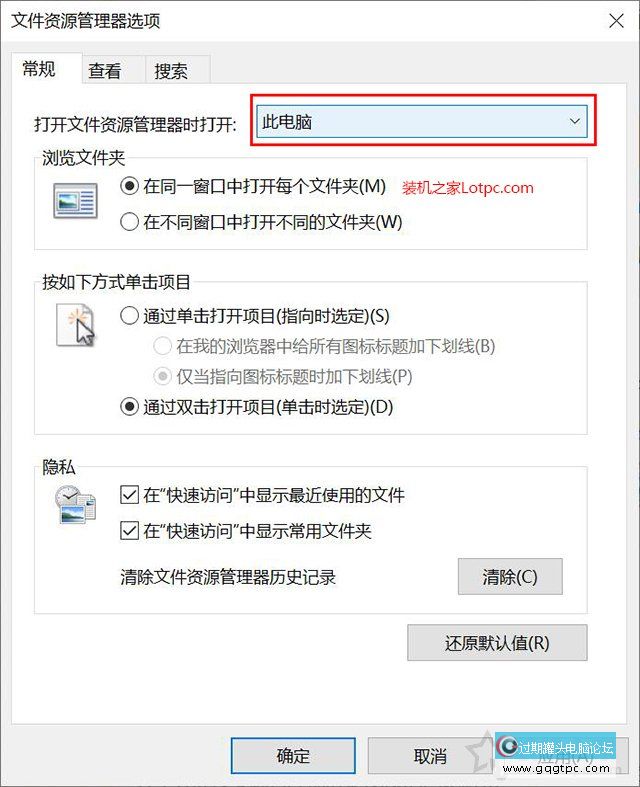
重启电脑测试。
故障处理二:
随便软件通过打开文件对话框选择文件出现资源管理器老是崩溃的话,我们点击“开始菜单”,点击“设置”,在Windows设置中我们点击“个性化”选项。
Win10系统资源管理器老是崩溃怎样解决?文件资源管理器未响应故障处理
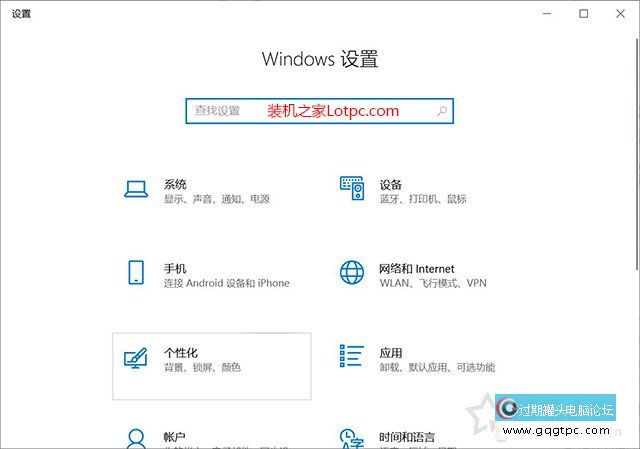
点击“开始”选项,我们再右边窗口中,我们将“在开始菜单或任务栏的跳转列表中以及文件资源管理器的快速使用中显示近来打开的项”进行关闭,因为win10系统版本的问题,也可能是“在开始屏幕或任务栏的跳转列表中显示近来打开的项”,将其关闭。
Win10系统资源管理器老是崩溃怎样解决?文件资源管理器未响应故障处理
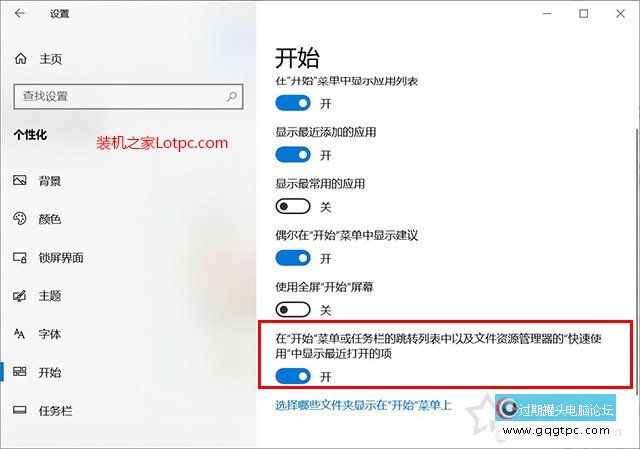
重启电脑进行测试。
故障处理三:
打开资源管理器处理文件的时候老是崩溃,文件资源管理器未响应,电脑老是卡住然后重启资源管理器,“未响应”发生时间前后的惟一操作,就是在“此电脑”中点击“查看”选项下的:“详细信息窗格”,点击一下将其关闭后,就可以处理文件资源管理器未响应的问题了。
Win10系统资源管理器老是崩溃怎样解决?文件资源管理器未响应故障处理
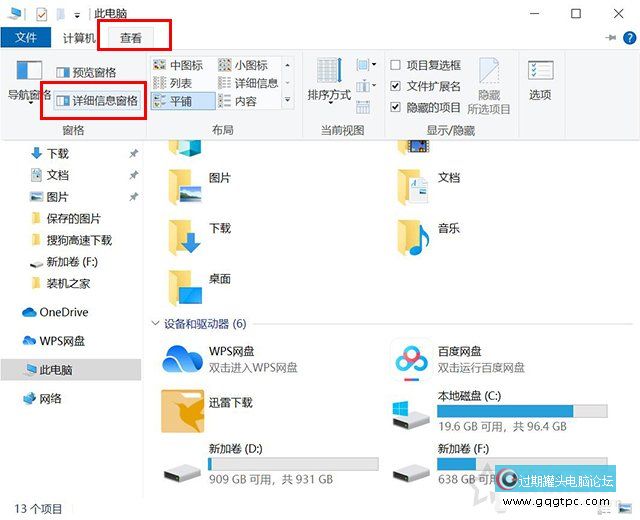
(gqgtpc电脑论坛) |